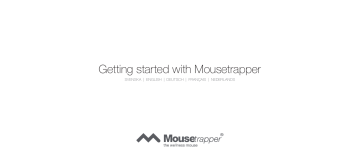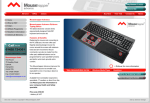Werbung
▼
Scroll to page 2
of
8
Werbung
Hauptfunktionen
- Super-slim, ergonomic design
- Control pad with click and scroll functions
- Option to work wirelessly
- 8 programmable buttons for customisation to your needs, using MT Keys
- Wrist supports can be cleaned with surface disinfectants
- Replaceable wrist supports
- Height adjustment with folding non-slip surface
- 4 months of battery life between charges
- Rechargeable battery
- 2000 dpi
Verwandte Handbücher
Werbung
In anderen Sprachen
Es wurden nur Seiten des dokuments in Deutscher angezeigt